Cara Menghitung Pesangon di Excel – Dalam dunia kerja, tidak semua hubungan antara perusahaan dan karyawan bisa berlangsung selamanya. Ada kalanya perusahaan harus melakukan Pemutusan Hubungan Kerja (PHK) karena berbagai alasan. Pada kondisi ini, perusahaan wajib memberikan kompensasi kepada karyawan sesuai dengan ketentuan perundang-undangan.
Salah satu cara paling praktis untuk menghitung kompensasi PHK adalah dengan menggunakan Microsoft Excel. Di artikel ini kita akan membahas cara menghitung pesangon di Excel secara otomatis, lengkap dengan rumus, tabel faktor PHK, dan penjelasan komponennya.
Dasar Hukum Perhitungan Pesangon
Perhitungan pesangon diatur dalam Peraturan Pemerintah (PP) No. 35 Tahun 2021, turunan dari UU No. 11 Tahun 2020 tentang Cipta Kerja. Dalam PP tersebut dijelaskan bahwa karyawan yang di-PHK berhak menerima tiga jenis pembayaran:
- Uang Pesangon (UP)
- Uang Penghargaan Masa Kerja (UPMK)
- Uang Penggantian Hak (UPH)
Selain itu, besaran uang yang diterima juga bergantung pada alasan PHK, misalnya karena efisiensi, pensiun, meninggal dunia, atau mengundurkan diri.
Komponen Uang yang Diterima Saat PHK
Sebelum ke cara menghitung pesangon di Excel, pahami dulu tiga komponen utama dalam cara menghitung pesangon di Excel:
| Komponen | Keterangan | Rumus Dasar |
|---|---|---|
| UP (Uang Pesangon) | Diberikan berdasarkan masa kerja | Jumlah bulan pesangon × Gaji terakhir |
| UPMK (Uang Penghargaan Masa Kerja) | Diberikan untuk karyawan dengan masa kerja ≥ 3 tahun | Jumlah bulan penghargaan × Gaji terakhir |
| UPH (Uang Penggantian Hak) | Kompensasi tambahan untuk hak-hak karyawan | 15% × (UP + UPMK) |
| Total Diterima | Jumlah akhir yang diterima setelah memperhitungkan alasan PHK | UP × Faktor UP + UPMK × Faktor UPMK + UPH |
Tabel Faktor “Pengali” Berdasarkan Alasan PHK
Setiap alasan PHK memiliki faktor pengali yang berbeda. Faktor ini menentukan berapa kali lipat pesangon dan penghargaan masa kerja dibayarkan.
Berikut contoh tabel alasan PHK dan faktor pengalinya yang digunakan dalam file Excel:
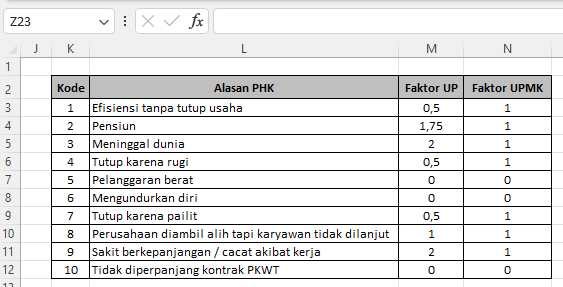
Tabel ini menjadi dasar untuk membuat lookup otomatis di Excel menggunakan fungsi VLOOKUP(). Dan agar lebih memudahkan, berikut adalah template Excel pesangon karyawan yang akan kita otomatisasi:
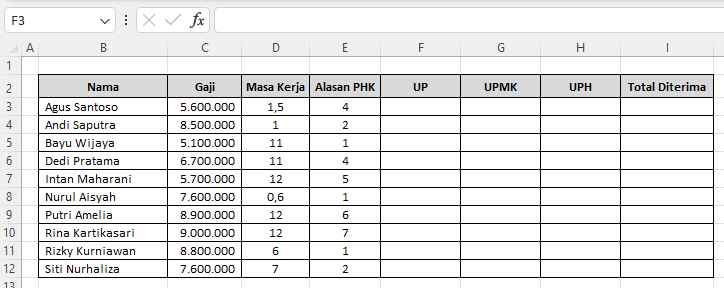
Rumus Excel untuk Menghitung Pesangon Otomatis
Berikut empat rumus utama dalam cara menghitung pesangon di Excel, lengkap dengan penjelasannya:
Rumus Uang Pesangon (UP)
=IFS(D3<1;1;D3<2;2;D3<3;3;D3<4;4;D3<5;5;D3<6;6;D3<7;7;D3<8;8;D3>=8;9)*C3Penjelasan:
D3= masa kerja karyawan (dalam tahun)C3= gaji terakhir- Fungsi
IFS()digunakan untuk menentukan berapa bulan pesangon sesuai masa kerja.
Misalnya: - <1 tahun → 1 bulan gaji
- 1–2 tahun → 2 bulan gaji
- ≥8 tahun → 9 bulan gaji
Dengan rumus ini, nilai pesangon (UP) langsung menyesuaikan otomatis berdasarkan masa kerja. Dan berikut hasilnya:
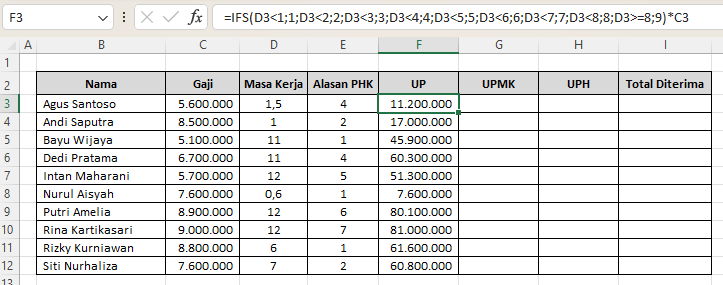
Rumus Uang Penghargaan Masa Kerja (UPMK)
=IFS(D3<3;0;D3<6;2;D3<9;3;D3<12;4;D3<15;5;D3<18;6;D3<21;7;D3<24;8;D3>=24;10)*C3Penjelasan:
- UPMK diberikan hanya jika masa kerja ≥ 3 tahun.
- Jumlah bulan UPMK meningkat setiap 3 tahun kerja.
- Misalnya:
- 3–6 tahun → 2 bulan gaji
- 6–9 tahun → 3 bulan gaji
- ≥24 tahun → 10 bulan gaji
Rumus cara menghitung pesangon di Excel ini memudahkan HR untuk menghitung penghargaan masa kerja otomatis tanpa perlu tabel manual. Berikut hasilnya:
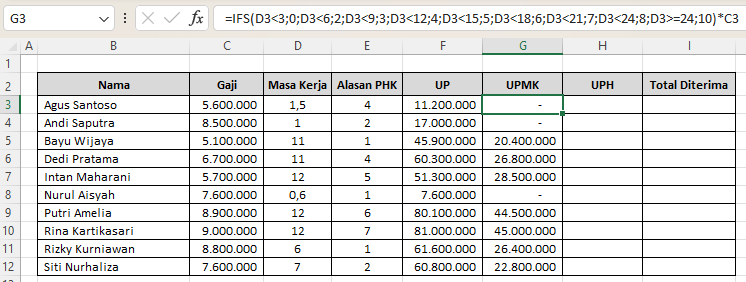
Rumus Uang Penggantian Hak (UPH)
=0,15*(F3+G3)Penjelasan:
- UPH adalah 15% dari total (UP + UPMK).
F3= UP,G3= UPMK- Persentase 15% mewakili penggantian hak atas:
- Cuti yang belum diambil
- Ongkos pulang
- Penggantian perumahan, pengobatan, dan perawatan
- Jadi hasil UPH ini akan berbeda tergantung nilai UP dan UPMK.
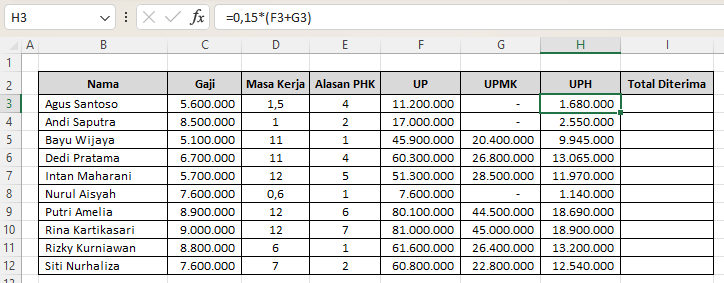
Rumus Total Diterima (Dengan Faktor Alasan PHK)
=VLOOKUP(E3;$K$3:$N$12;3;FALSE)*F3 + VLOOKUP(E3;$K$3:$N$12;4;FALSE)*G3 + H3Penjelasan:
E3= kode alasan PHK- Fungsi
VLOOKUP()mengambil faktor pengali dari tabel alasan PHK di kolom K–N. - Faktor UP dan UPMK dikalikan masing-masing dengan nilai UP (
F3) dan UPMK (G3). - Lalu dijumlahkan dengan UPH (
H3).
Rumus ini menjadikan perhitungan pesangon 100% otomatis, karena Excel akan menyesuaikan hasil total sesuai alasan PHK yang dipilih.
Contoh Hasil Tabel Perhitungan di Excel
Berikut contoh hasil akhir setelah semua rumus diterapkan:
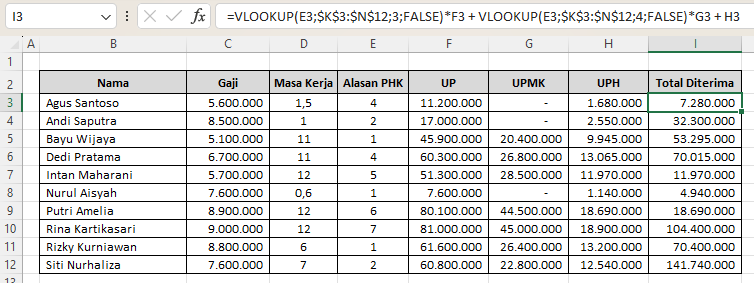
Tabel di atas menunjukkan hasil perhitungan otomatis dari rumus yang telah kita buat. Excel akan menyesuaikan nilai pesangon dan total kompensasi berdasarkan masa kerja, alasan PHK, dan gaji terakhir.
Tips Mengoptimalkan File Excel Pesangon
Agar perhitungan lebih praktis:
- Gunakan Data Validation untuk kolom “Alasan PHK”, sehingga pengguna bisa memilih dari daftar (dropdown).
- Simpan tabel faktor PHK di sheet terpisah (misalnya “Tabel_AlasanPHK”).
- Gunakan format angka dengan
Rp#,##0agar hasilnya mudah dibaca. - Tambahkan kolom total keseluruhan agar HR bisa langsung melihat beban biaya PHK.
Manfaat Menggunakan Excel untuk Menghitung Pesangon
Menggunakan Excel untuk menghitung pesangon memiliki banyak keunggulan:
- Otomatis dan cepat tanpa kalkulasi manual
- Mengurangi kesalahan hitung
- Bisa disesuaikan untuk berbagai kebijakan perusahaan
- Dapat dijadikan template tetap untuk HR atau bagian keuangan
Dengan memahami cara menghitung pesangon di Excel, HR bisa menyelesaikan administrasi PHK secara profesional dan akurat.
Kesimpulan
Perhitungan pesangon bisa jadi rumit jika dilakukan manual, terutama saat melibatkan berbagai alasan PHK dan masa kerja yang berbeda. Namun dengan Excel, semua bisa dibuat otomatis.
Dengan menerapkan rumus:
IFS()untuk menentukan pesangon dan penghargaan masa kerjaVLOOKUP()untuk faktor alasan PHK- serta rumus kombinasi seperti
=0,15*(UP+UPMK)untuk UPH,
Anda dapat menghitung kompensasi dengan cepat dan akurat sesuai PP No. 35 Tahun 2021.
Jadi, jika Anda ingin lebih efisien, cobalah membuat file seperti contoh di atas dan terapkan cara menghitung pesangon di Excel secara otomatis. Selain mempercepat proses, Anda juga memastikan semua hak karyawan dihitung dengan benar sesuai ketentuan hukum yang berlaku.
Download Template Gratis
Bagi Anda yang ingin mencoba teknik ini secara langsung, kami telah menyiapkan template gratis yang dirancang khusus untuk membantu Anda mempraktikkan Cara Menghitung Pesangon di Excel Lengkap Sesuai Aturan Pemerintah ini. File Excel bisa didownload melalui tautan berikut:
Atau juga jika ingin mempelajari langkah demi langkah secara visual, bisa kunjungi Youtube Channel Depot Excel. Di sana teman-teman akan melihat bagaimana rumusnya bekerja. Semoga bermanfaat!
—



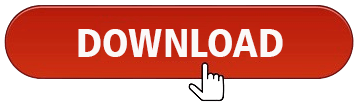




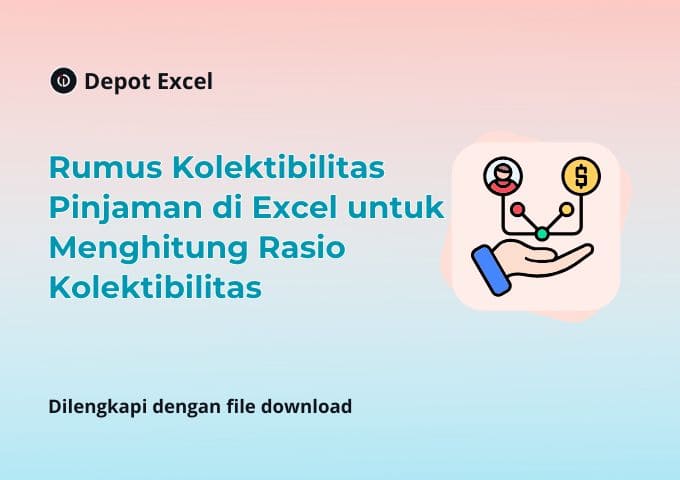



0 Komentar